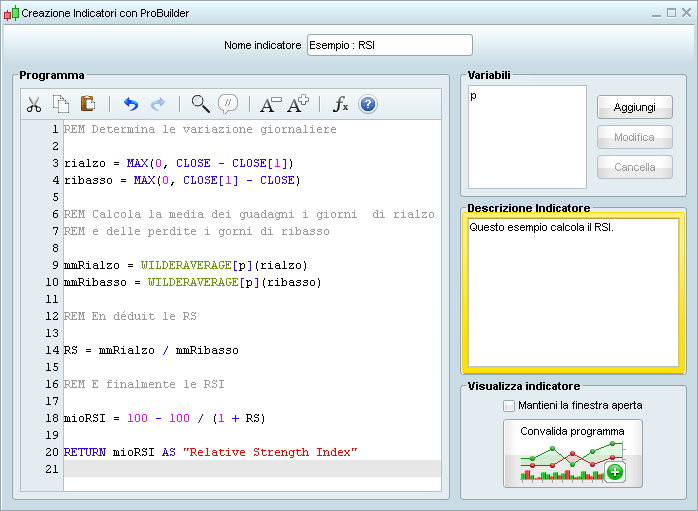Indicatori personalizzati
In aggiunta agli indicatori predefiniti, é possibile creare con ProBuilder indicatori personalizzati da utilizzare sui suoi grafici.
Per creare un nuovo indicatore, clicchi su "Nuovo" (veda immagine sotto).
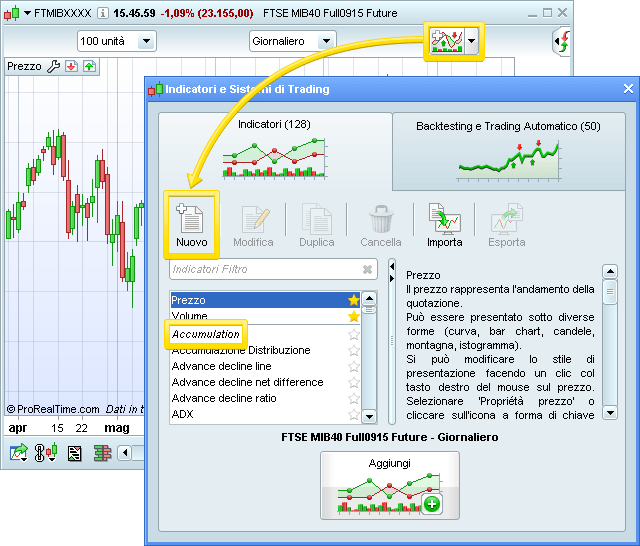
La nuova finestra che si apre é l'editore del codice:
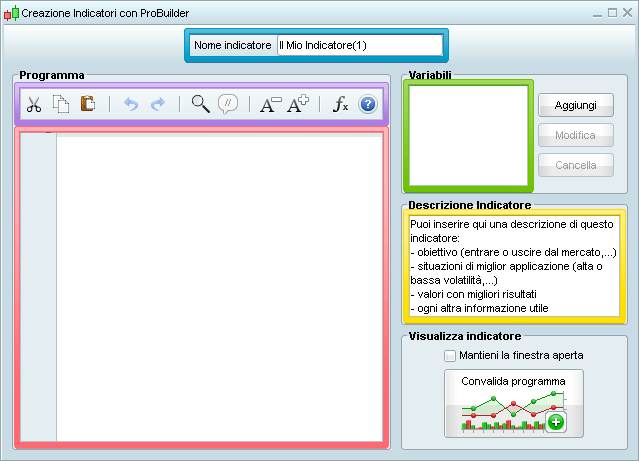
La zona blu le consente di dare un nome al suo indicatore.
L'area indicata in viola è la barra di programmazione che permette di:
 Tagliare (Ctrl + X),
Tagliare (Ctrl + X),  Copiare (Ctrl + C),
Copiare (Ctrl + C),  Incollare (Ctrl + V)
Incollare (Ctrl + V)
 Annullare l'ultima azione (Ctrl + Z) /
Annullare l'ultima azione (Ctrl + Z) /  Ripristinare l'ultima azione (Ctrl + Y)
Ripristinare l'ultima azione (Ctrl + Y)
 Trova / Sostituisci testo (Ctrl + F)
Trova / Sostituisci testo (Ctrl + F)
 Scrivere / Eliminare un commento relativo al codice (Ctrl + R)
Scrivere / Eliminare un commento relativo al codice (Ctrl + R)
 Ingrandire /
Ingrandire /  Ridurre la dimensione del testo
Ridurre la dimensione del testo
 Aggiungere funzioni e vedere la finestra di aiuto
Aggiungere funzioni e vedere la finestra di aiuto
 Vedere il manuale di aiuto alla programmazione
Vedere il manuale di aiuto alla programmazione
- La zona rossa le consente di scrivere il programma del suo indicatore. Cliccando su "Inserisci funzione" accederà alla lista delle funzioni di programmazione disponibili (vedi finestra sotto).
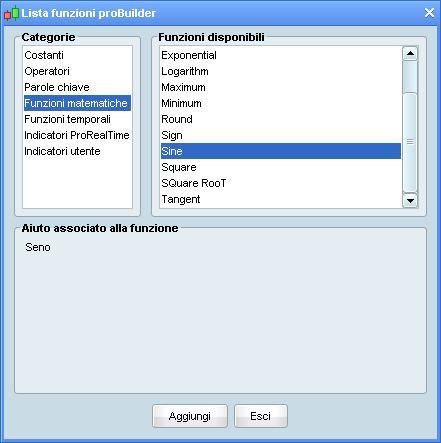
Tenga presente che i suoi indicatori personalizzati possono essere utilizzati come funzioni di base per creare un nuovo indicatore.
- La zona verde consente di definire dei parametri variabili. Ad esempio, l'indicatore stocastico utilizza le variabili %k e %D. E' possibile aggiungere all'indicatore tutte le variabili che si desiderano.
Clicchi su "Aggiungi" per creare una nuova variabile, questa sarà configurata come segue:
- il nome della variabile utilizzata nel programma
- il label che si presenterà nella finestra "Proprietà" del suo nuovo indicatore (es. "Numero di giorni" o "Periodo" ...)
- il tipo di parametro (intero, decimale ...)
- la scelta di restrizioni supplementari (es. esclusione dei valori negativi)
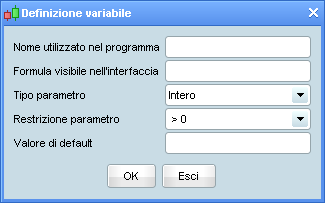
- La zona yellow consente di inserire un testo per descrivere le funzionalità del suo indicatore.
Sotto un esempio di indicatore disponibile sulla piattaforma: